怎么设置win10以安全描述符定义语言(SDDL)语法表示的计算机访问权限
腾讯视频/爱奇艺/优酷/外卖 充值4折起
现在很多人都在使用win10电脑,系统为了保证用户安全推出了以安全描述符定义语言(SDDL)语法表示的计算机访问权限功能,接下来小编就给大家介绍一下怎么设置该功能。
具体如下:
1. 首先第一步鼠标右键单击左下角【开始菜单】图标,在弹出的菜单栏中根据下图箭头所指,点击【运行】选项。
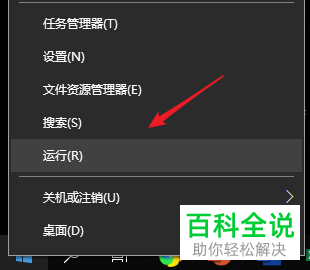
2. 第二步打开【运行】窗口后,根据下图箭头所指,输入【gpedit.msc】并点击下方【确定】选项。
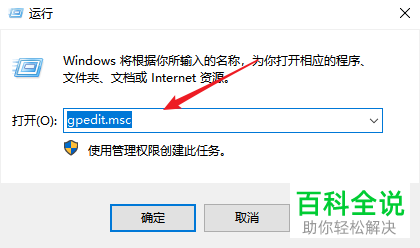
3. 第三步打开【本地组策略编辑器】窗口后,根据下图箭头所指,点击【Windows设置】选项。
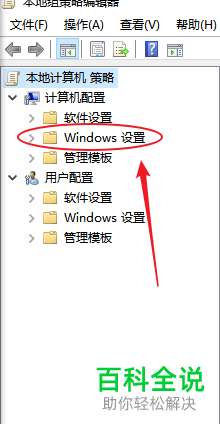
4. 第四步在下拉列表中,根据下图箭头所指,点击【安全设置】选项。
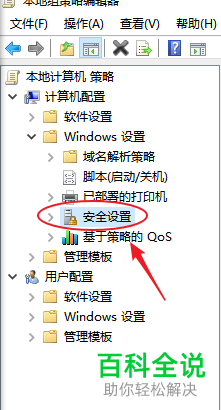
5. 第五步在下拉列表中,根据下图箭头所指,点击【本地策略】选项。
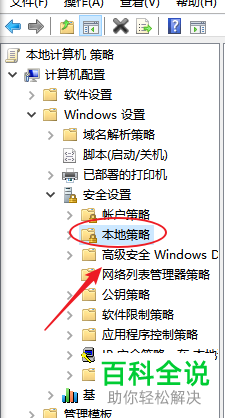
6. 第六步在下拉列表中,根据下图箭头所指,点击【安全选项】。
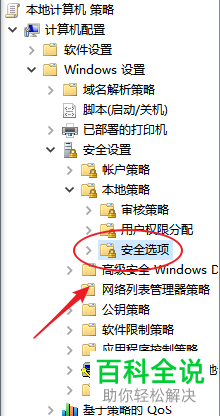
7. 第七步在右侧窗口中,鼠标右键单击【以安全描述符定义语言...】选项,在弹出的菜单栏中根据下图箭头所指,点击【属性】选项。
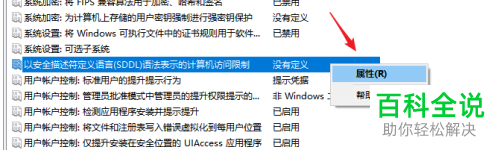
8. 第八步打开【属性】窗口后,根据下图箭头所指,点击【编辑安全设置】选项。
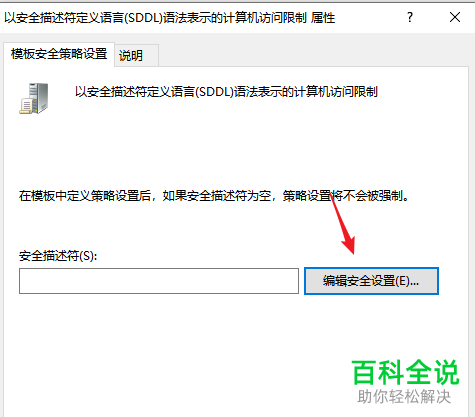
9. 第九步打开【访问权限】窗口后,根据下图箭头所指,选中需要设置的组或用户,设置相关权限后点击下方【确定】选项。如果想要设置新用户,点击【添加】选项即可进行设置。
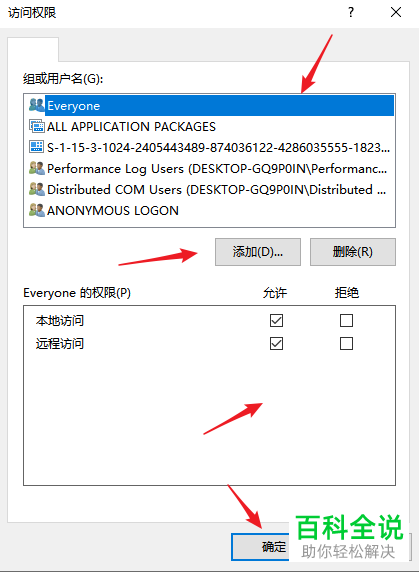
10. 最后返回【属性】窗口,根据下图箭头所指,再次点击下方【确定】选项。
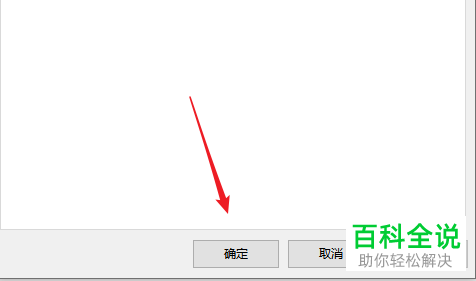
以上就是怎么设置win10以安全描述符定义语言(SDDL)语法表示的计算机访问权限的方法。
腾讯视频/爱奇艺/优酷/外卖 充值4折起
时间:2020-04-25 22:22 / 作者:百科全说
方法一: 去那个电脑,右键点击"我的电脑"选"管理"然后在"本地用户和组"中,右键点"Guest" 把"账户已停用"前面的勾,去掉. 方法二: 在"开始"菜单中"设置""控制面板"选"用户账户",然后把Guest账户启用.

Kernel version:2.6.14 CPU architecture:ARM920T 作为文件的使用者,进程理所当然的要将所使用的文件记录于自己的控制块中,也就是task_struct。另外,由于进程所对应的程序也是一个文件,因此进程控制块还必须记录这个文件的相关信息。由于OS要对所有进程提供服务,因此OS还要维护一个记录所有进程打开的文件的总表。 1、文件对象 当进程通过open系统调用打开一个文件时,该系统调用找到这个文件后,会把文件封装到一个file结构的实例中提供给进程,这个实例
linux下的文件描述符是与文件输入、输出相关联的整数。它们用来跟踪已打开的文件。 最常见的文件描述符是stdin、stdout和stderr.我们可以将某个文件描述符的内容重定向到另一个文件描述符中。 下面给出一些对文件描述符进行操作和重定向的例子。 1.5.1 预备知识 我们在编写脚本时会频繁使用标准输入(stdin)、标准输出(stdout)和标准错误(stderr)。 通过内容过滤将输出重定向到文件是我们从事的基础任务之一。 当命令输出文本时,这些输出文本有可能是错误信息,也可能是正常的

重装完系统,有时盘符会错乱,D盘变成了F,F变成了E,可以通过手动更改的方法,自己定义盘符.那么win10怎么更改盘符?下面小编就为大家介绍更改分区名称方法,来看看吧! 步骤 右键左面左下角串口图标,然后在弹出的列表点磁盘管理 找到要更改的分区,鼠标右键 点图示部分 点更改 改成想要的名称,如果列表里没有,可能是别的分区用了这个号,需要先找到那个,改成别的,再将这个改了 确定所选名称 注意事项 谨慎操作磁盘管理,不要格式化硬盘,否则资料就没有了. 以上就是win10怎么更改盘符方法介绍,操作很简

win10开机密码怎么设置 win10开机密码设置、取消教程 取消Win10开机密码设置步骤如下: 一、首先点击Win10桌面左下角的Windows开始图标,进入Win10开始菜单,打开开始菜单后,在底部搜索框中键入netplwiz命令,如下图所示: 二、之后会搜索出netplwiz控制账户入口,我们点击最顶部如图所示的“netplwiz”,进入Win10账户设置,如下图所示。 三、进入Win10用户账户窗口后,我们将【要使用本计算机,用户必须输入用户名和密码】前面的勾去掉,然后点击底部的“确定
Proc虚拟文件系统下面有许多数字命名的子目录,这些数字表示系统当前运行的进程号; 其中/proc/N/fd目录下面保存了打开的文件描述符,指向实际文件的一个链接.如下: 代码如下: [root@XXXXXXX_10_1_17_138 song_test]# ll /proc/25465/fd total 0 lrwx------ 1 root root 64 Apr 14 09:36 0 -> /dev/pts/4 (deleted) lrwx------ 1 root root 64 Apr

初次接触win10系统可能还有很多用户不知道win10开机密码怎么设置,或者设置了不知道如何取消,下面小编就来教一下大家win10开机密码取消教程. win10开机密码怎么设置 win10开机密码取消教程 取消Win10开机密码设置步骤如下: 一.首先点击Win10桌面左下角的Windows开始图标,进入Win10开始菜单,打开开始菜单后,在底部搜索框中键入netplwiz命令,如下图所示: 二.之后会搜索出netplwiz控制账户入口,我们点击最顶部如图所示的"netplwiz",进
1.使用组合快捷键win键+x键选择"运行(R)"点击打开运行窗口. 2.在弹出的运行窗口中输入"ncpa.cpl"点击确定进入下一步操作. 3.在打开的窗口中,找到宽带连接右键"创建快捷方式(S)"进入下一步操作. 4.点击打开"这台电脑",然后在地址栏填上"C:\ProgramData\Microsoft\Windows\Start Menu\Programs\StartUp",接着按下回车键进入文件夹

1.右击传统桌面上的"此电脑",选属性,找开的窗口中点击系统保护,如下图: 2.点击保护设置中的磁盘,再点击"配置",弹出窗口选"启用系统保护",调整"最大使用量"(也可能不使用那么多,但最好不低于系统要用的磁盘容量),确定. 3.这时驱动器保护已启用点击"创建",创建还原点,给还原点命名并创建. 4.创建完成,关闭. 通过以上设置就可以设置win10系统还原点了.

如何设置Win10系统指定程序开启麦克风 我们的"麦克风"默认是打开的. 如果我们想把他关闭,我们可以关闭这个系统自带麦克风.那么所有的应用程序都是打不开麦克风的. 如果我们只是想设置某些应用程序.我们可以看到"允许这些应用程序使用我的麦克风" 我们直接选择我们需要打开或者关闭的应用程序就可以了. 是不是很方便,通过以上的设置我们就可以限制摄像头打开了. 对于win10系统只要我们敢于尝试,敢于操作,一定会让你发现不一样的win10.抓紧尝试吧. 麦克风也叫话筒,W





















 7580
7580











 被折叠的 条评论
为什么被折叠?
被折叠的 条评论
为什么被折叠?








